iPhoneのアルバムは、撮影またはダウンロードした写真や動画を整理するのに最適です。イベント、場所、人物ごとに思い出を保存できます。InstagramやWhatsAppなどのサードパーティ製アプリの中には、ユーザーの許可があれば、送信またはダウンロードした写真を自動的にアルバムに保存してくれるものもあります。しかし、iPhoneに写真アルバムが多すぎると、ストレージ容量を空けるためにアルバムを削除したくなるかもしれません。
iPhoneで写真アルバムを削除できますか?もちろんです。ここでは、iPhoneでアルバムを削除する3つの方法をご紹介します。
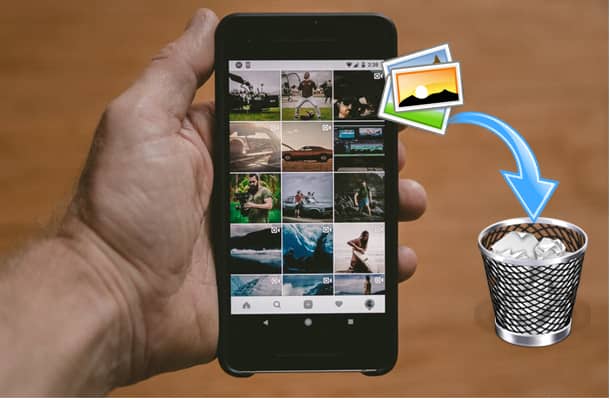
iPhoneに標準搭載されている「写真」アプリを使えば、アルバムを簡単に作成・管理できるだけでなく、アルバムを削除することもできます。この方法はシンプルで分かりやすく、追加のソフトウェアは必要ありません。
写真アプリを使用して iPhone からアルバムを削除する方法は次のとおりです。
ステップ 1. iPhone で「写真」アプリを開き、画面下部の「アルバム」を選択します。
ステップ 2. 右上隅の「すべて表示」をタップします。
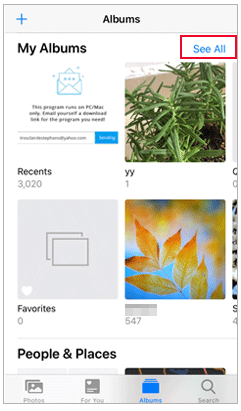
ステップ3. 次の画面で「編集」をタップします。

ステップ 4. iPhone の写真アルバムを削除するには、アルバムの左上隅にある赤い「-」アイコンをタップします。
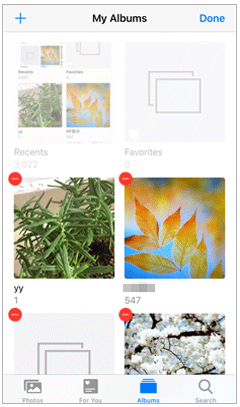
ステップ 5. ポップアップ通知が表示されたら、「アルバムを削除」を選択します。
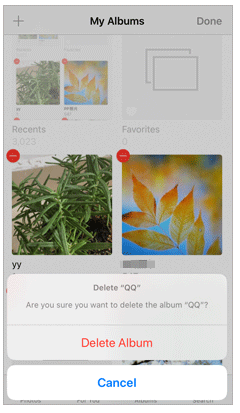
注意:アルバム内の写真は削除されず、iPhone のフォトライブラリに残ります。
iPhoneのアルバムを一括管理したい場合は、プロ仕様のiOS管理ツールCoolmuster iOS Assistant (iPhoneデータ移行)が最適です。PC/ MacからiPhoneのアルバムを閲覧・アクセスしたり、アルバムを削除したり、 iPhoneからPCに写真をエクスポートしたりできます。写真だけでなく、動画、連絡先、メッセージなど、iPhoneのその他のデータも簡単に管理できます。
iOSアシスタントの機能をご覧ください:
iOSアシスタントを使ってiPhoneからアルバムを削除するにはどうすればよいですか?手順は以下のとおりです。
01 PCにiOSアシスタントをインストールして起動します。iPhoneのロックを解除し、「このコンピュータを信頼しますか?」というメッセージが表示されたら「信頼」をタップします。プログラムがiPhoneを自動的に検出します。

02左パネルから「写真」タブに移動し、「アルバム」をクリックします。削除したいアルバムを選択し、画面上部の「削除」ボタンをクリックしてiPhoneから削除します。

ビデオチュートリアル:
この方法では、iPhoneの写真アルバムが削除されます。このツールを使えば、PCからiPhone上の他のファイルを管理することもできます。
そうですね、コンピュータから iPhone アルバムを同期している場合は、iPhone をコンピュータに接続してから、iTunes を通じて削除する必要があります。
iTunesを使ってコンピュータと同期したiPhoneのアルバムを削除するにはどうすればよいですか?以下の手順に従ってください。
ステップ 1. USB ケーブルを使用して iPhone をコンピュータに接続し、コンピュータでiTunesを開きます。
ステップ2. iTunesインターフェースの左上隅にあるデバイスアイコンをクリックし、「写真」をクリックします。( iPhoneがiTunesに表示されない場合は?)
ステップ3. 「写真を同期」のボックスにチェックを入れ、「選択したアルバム」オプションを選択して、iPhoneに残しておきたいアルバムを選択します。これにより、チェックが入っていないアルバムは同期後にiPhoneから削除されます。
ステップ 4. 「適用」をクリックして同期を開始し、終了したら「完了」をクリックします。

iPhoneからアルバムを削除しようとすると、一部のアルバムが削除できないことに気づくかもしれません。その理由を知りたいですか?主に2つの理由があります。
1. iPhoneではアルバムはデフォルトで整理されている
まず、iPhoneにデフォルトで作成されるアルバムの中には、ユーザーが削除できないものがあります。これらのiPhoneのデフォルトアルバムには、カメラロール、ピープル&プレイスアルバム、ビデオ、パノラマ、スクリーンショット、セルフィー、最近削除した項目などが含まれます。
2. アルバムは以前はiTunesと同期されていました
次に、iPhoneをPCまたはMacに接続してiTunesでアルバムを同期している場合、iPhoneの写真アプリから直接削除することはできません。同期されたアルバムを削除するには、パート3の方法をお試しください。
iPhoneのアルバムを削除する方法は以上です。iPhoneの写真アプリから、いくつかのタブで操作できます。ただし、写真アルバムが大量にある場合、iPhone上で不要なアルバムを表示して選択するのは面倒かもしれません。Coolmuster iOS Assistant (iPhoneデータ移行)コンピュータからアルバムを削除するソリューションを提供します。これにより、削除する必要があるアルバムを簡単に見つけることができます。さらに、データ管理に役立つその他の機能も多数搭載されています。ぜひ試用版をダウンロードしてお試しください。
関連記事:
iPhone 16/15/14/13から写真を完全に削除する方法(4つの方法)





